PENGENALAN KOMPONEN
UI (PickerView & ListView)
DAN PENGGUNAAN
APPLICATION RESOURCE
PADA ANDROID STUDIO
Aplication Resource adalah file
tambahan dan konten statis yang digunakan kode Anda, seperti bitmap, penetapan
layout, string antarmuka pengguna, instruksi animasi, dan banyak lagi.
Anda harus
selalu mengeksternalkan sumber daya aplikasi seperti gambar dan string dari
kode, agar Anda bisa memeliharanya secara independen. Anda juga harus
menyediakan sumber daya alternatif untuk konfigurasi perangkat tertentu, dengan
mengelompokkannya dalam direktori sumber daya bernama khusus. Saat waktu
proses, Android menggunakan sumber daya yang sesuai berdasarkan konfigurasi
saat ini. Misalnya, Anda mungkin ingin memberikan layout UI yang berbeda
bergantung pada ukuran layar atau string berbeda bergantung pada setelan
bahasa.
Setelah
mengeksternalkan sumber daya aplikasi, Anda bisa mengaksesnya menggunakan ID
sumber daya yang dibuat dalam class R project
Anda. Dokumen ini menunjukkan kepada Anda bagaimana mengelompokkan sumber daya
Anda dalam project Android dan memberikan sumber daya alternatif untuk
konfigurasi perangkat tertentu, dan kemudian mengaksesnya dari kode aplikasi
Anda atau file XML lainnya.
Baik disini, saya akan membut sebuah tutorial dari time picker, listview maupun aplication resource.
Tutorial Membuat Time Picker
TimePicker berfungsi untuk membantu user
memilih waktu yang diinginkan untuk diinputkan pada aplikasi Android. Dalam
penerapannya, TimePicker banyak digunakan pada aplikasi Alarm, calendar, reminder,
to-do list, ticket reservation dan aplikasi lainnya yang membutuhkan user untuk
menginputkan waktu (jam dan menit) di aplikasi tersebut.
Cara membuat time picker Android Studio
Ø Cara membuatnya pertama kita buat terlebih dahulu projectnya dengan caranya itu, klik Create New Project
Ø Kemudian kita pilih “Empty Activity” dan setelah itu kita klik tombol next
Pada android studio kita memilih Empty Activity karena kita akan membuat sebuah projectnya yaitu membuat sebuah Time Picker berbasis Mobile Android, tapi boleh juga digunakan untuk Smart TV dan Perangkat Wearable.
Ø Kita akan mengkonfigurasi project kita
Pada konfigurasi ini saya memberikan name itu adalah “TimePicker” dan memberikan package name nya itu "sultanbisri.blogspot.com", kemudian saya menyimpan file lokasinya di D:\2021\semester6\ti3\Android Studio\Sultan Bisri\sultanbisri\TimePicker2, kemudian menggunakan Bahasa Pemrograman “Java” dengan minimum API nya adalah 19 dan setelah itu kita klik finish.
Ø Kemudian silahkan temen-temen semuanya agar dapat menuliskan script yang ada di bawah ini, sebelum mengetikkan scriptnya, silahkan temen-temen buka file activity_main.xml dan file ActivityMain.Java.
Ø Kemudian jalankan di emulatornya maka akan tampil seperti gambar dibawah ini :
Tutorial Membuat Date Picker Di Android Studio
DatePicker berfungsi untuk membantu user memilih tanggal yang diinginkan di aplikasi Android. Pada penerapannya, DatePicker banyak digunakan pada aplikasi yang membutuhkan penginputan tanggal. Seperti aplikasi pemesanan tiket, aplikasi reminder, to do list dan sebagainya.
Ø Cara membuat sebuah project baru yaitu kita buka terlebih dahulu aplikasi android studionya kemudian kita klik create new project.
Ø Kemudian kita pilih “Empty Activity” dan setelah itu kita klik tombol next.
Ø Kemudian selanjutnya kita akan mengkonfigurasi project kita
Pada package name saya rubah menjadi blog punya saya yaitu sultanbisri.blogspot.com lalu saya juga merubah name atau nama project punya saya yaitu "DatePicker" dan setelah itu saya simpan ke dalam folder yang ada di D:\2021\semester6\ti3\Android Studio\Sultan Bisri\sultanbisri\DatePicker, disini saya menggunakan Bahasa pemrogramannya itu Bahasa “Java” dan minimum API nya yaitu 19, setelah itu kita klik finish.
Ø Selanjutnya kita akan mengetikkan script pada file activity_main.xml
Cara membuka file activity_main.xml yaitu kita buka terlebih dahulu folder res, kemudian kita buka fodler layout, setelah itu kita buka file activity_main.xml. Silahkan ketikan script dibawah ini :
Ø Selanjutnya kita akan mengetikkan script lagi pada file MainActivity.java.
Ø Kemudian jalankan di emulatornya maka akan tampil seperti gambar dibawah ini :
Tutorial Membuat ListView Di Android Studio
ListView adalah sebuah widget yang terdapat pada komponen UI (user interface) dari sebuah aplikasi. ListView adalah widget yang dipakai untuk menampilkan nilai-nilai dan data dalam bentuk list atau daftar. Definisi ini sesuai dengan nama ListView itu sendiri, yang terdiri dari 2 kata: list dan view. List berarti daftar, dan view berarti tampilan.
Item-item data yang ditampilkan dalam ListView biasanya dapat tersusun dalam urutan berjajar ke samping atau ke bawah. Intinya, tampilan ListView selalu dapat dengan mudah di-scroll oleh user aplikasi. Data-data pada ListView didapat dari sebuah query database atau array yang telah ditetapkan sebagai sebuah data model.
Untuk bisa bekerja dengan baik, ListView punya sebuah adapter. Adapter adalah sebuah class yang berfungsi untuk mengatur resource view, model dan susunan item di ListView. Resource view mengatur item yang terlihat dan tersembunyi di ListView dan adapter hampir selalu mempunyai jumlah resource view yang tetap, tidak berubah, sesuai dengan item-item yang muncul di layar aplikasi.
ListView masih cukup banyak digunakan oleh developer aplikasi, terutama jika aplikasi yang dibuat masih sederhana. Para app developer pemula juga sering kali menjadikan tugas membuat ListView Android Studio sebagai salah satu sistem belajar. Namun selain ListView, terdapat pula mekanisme penampilan data dari array dan database lainnya yang bernama RecyclerView yang lebih banyak digunakan oleh developer app profesiona kekinian.
Setelah kita mengetahui apa itu ListView, nah pada kesempatan kali ini kita akan mencoba membuat sebuah project sederhana dari ListView, jadi nanti kita tuh akan menampilkan sebuah ListView nama-nama presiden Republik Indonesia kita di layar aplikasi android. Bagaimana caranya, kita langsung saja.
Ø Pertama kita buat terlebih dahulu project baru dengan caranya kita klik pada create new project
Ø Kemudian kita pilih “Empty Activity” dan setelah itu kita klik tombol next
Ø Setelah itu kita konfigurasi project kita, disini saya menamakan projectnya itu adalah ListView dan Package namenya itu dari website saya yaitu sulltanbisri.blogspot.com, kemudian kita menyimpan file lokasi kita, saya menyimpannya itu di D:\2021\semester6\ti3\Android Studio\Sultan Bisri\sultanbisri\ListView, nah disini saya memilih Bahasa pemrogramannya itu adalah Bahasa “Java” dengan minimumnya API nya adalah 19, setelah itu kita klik finish.
Ø Selanjutnya silahkan ketikan secript dibawah ini, sebelum diketik scriptnya, terlebih dahulu kita buka folder res, kita buka lagi folder layout setelah itu kita baru buka file activity_main.xml, silahkan baru bisa di ketikan script yang ada dibawah ini :
Ø Selanjutnya kita akan mengetikkan script lagi pada file MainActivity.java.
Ø Kemudian jalankan di emulatornya, maka akan muncul tampilannya seperti pada gambar dibawah ini
Tutorial Membuat Apliaction Resource Di Android Studio
Di Android, hampir semuanya adalah sebuah resource. Mendefinisikan resource yang nantinya dapat diakses di aplikasi merupakan bagian mendasar dari proses pengembangan aplikasi Android. Resource dapat dipakai untuk mendefinisikan color (warna), image (gambar), layout (tata letak), menu, dan nilai string. Nilai-nilai di dalam resource ini mencegah kita dari menuliskannya secara langsung (hardcoded). Semua yang didefinisikan dapat dipanggil dari manapun didalam project yang dibuat. Contoh yang paling umum dan paling sederhana adalah penggunaan string resource untuk lokalisasi teks yang fleksibel.
Setelah kita menjelaskan tentang Aplication Resource kita langsung saja membuat sebuah project baru yang dimana nanti kita akan membuat Aplication Resource.
Ø Sebelum membuat project, alangkah baiknya kita buat terlebih dahulu project barunya, dengan caranya klik Create New Project.
Ø Kemudian kita pilih “Empty Activity” dan setelah itu klik next.
Ø Selanjutnya kita konfigurasi project kita, disini saya menamakan sebuah namenya adalah AppResource, kemudian untuk packagenya saya berikan namanya sultanbisri.blogspot.com, lalu saya menyimpan projectnya itu di D:\2021\semester6\ti3\Android Studio\Sultan Bisri\sultanbisri\AppResource, setelah itu kita pilih Bahasa pemrogramannya java dan minimum API nya adalah 19
Ø Membuat String Resource.
untuk setiap teks yang ingin ditampilkan di aplikasi (misalnya label sebuah button dan teks didalam TextView), kita pertama harus mendefinisikan dulu teks tersebut di dalam berkas /res/avlues/strings.xml. Setiap nilai yang ditambahkan di dalam berkas tersebut terdiri atas key (sebagai id untuk teks) dan nilai dari teks itu sendiri. Contoh, apabila kita ingin membuat sebuah Button dengan teks submit”, berikut ini nilai yang mesti ditambahkan ke strings.xml. Sekarang kapanpun kita memanggil id submit_label, kita akan mendapatkan teks “Submit”. Kita dapat menampilkan data yang lebih kompleks (misalnya teks yang mengandung kode html atau karakter khusus) menggunakan CDATA sebagai berikut:
Ø Mereferensikan Aplication Resource
Sekarang setelah kita mendefinisikan string resource yang dibutuhkan, kita dapat memanggilnya dari Java atau XML lain. Untuk mengaksesnya dari file XML lain, cukup panggil menggunakan simbol @, silahkan untuk mengetikkan script yang ada pada gambar dibwah ini :
Untuk mengakses resource ini dari Java, maka kita perlu memanggilnya, silahkan buka file main_activity.java, kemudian silahkan ketikkan script yang ada di bahwa ini :
Ø Mendefinisikan Color Resource
Silahkan dibuka file colors.xml, kemudian ketikan script yang ada dibawah ini:
kemudian kita akan mengaksesnya di kode java, maka silahkan ketikan script yang ada pada gambar dibawah ini juga :
Dan memanggilkan color resource dari berkas XML lain dengan cara:
Ø Mendefinisikan Dimension Resource
Saat menentukan ukuran kita menggunakan beberapa unit misalnya 16dp untuk ukuran margin dan 12sp untuk ukuran font. Dimensi ini mesti kita definisikan di berkas dimens.xml dengan cara : Buka struktur folder project android pilih res/values lalu klik kanan pada folder values dan pilih New – Values resource file
Disini saya membuat sebuah file xml dengan namanya itu dimens.xml, kemudian kita klik ok.
Kemudian silahkan ketikkan script pada gambar dibawah ini :
Kemudian silahkan dibuka file main_activity.java nya, setelah itu silahkan ketikkan script yang ada pada gambar dibawah ini :
Kemudian kita ketikkan juga di file activity_main.xml, unutk memanggil dimens tadi.
Ø Kemudian kita jalankan emulatornya, maka akan memunculkan tampilan seperti gambar dibawah ini
:
Latihan Mambuat Inputan Nama dan Opsi Perasaan User Saat Ini
1. Sebelum membuat project, alangkah baiknya kita buat terlebih dahulu project barunya, dengan caranya klik Create New Project
2. Kemudian kita pilih “Empty Activity” dan setelah itu klik next.
3. Selanjutnya kita konfigurasi project kita, disini saya menamakan sebuah namenya adalah AppResourcesHappines, kemudian untuk packagenya saya berikan namanya sultanbisri.blogspot.com, lalu saya menyimpan projectnya itu di D:\2021\semester6\ti3\Android Studio\Sultan Bisri\sultanbisri\AppResourcesHappines, setelah itu kita pilih Bahasa pemrogramannya java dan minimum API nya adalah 19
4. Kamudian kita akan membuat sebuah file xml baru, cara membuat file xml baru yaitu buka struktur folder project android pilih res/values lalu klik kanan pada folder values dan pilih New – Values resource file, disini saya membuat sebuah file xml dengan namanya itu dimens.xml, kemudian kita klik ok.
5. Setelah itu silahkan ketikkan script yang ada pada gambar dibawah ini :
6. Kemudian silahkan dibuka file strings.xml nya juga, setelah itu ketikkan script yang ada pada gambar dibawah ini, unutk menentukan judul dari aplikasi kita :
7. Kemudian silahkan dibuka file strings.xml nya lagi, setelah itu ketikkan script yang ada pada gambar dibawah ini untuk memberikan warna pada temanya :
8. Setelah itu silahkan di buka kembali file activity_main.xml, kemudian ketikkan script yang ada dibawah ini :
9. Kemudian silahkan dibuka file main_activity.java, kemudian ketikkan script yang ada dibawah ini :
10. Kemudian kita jalankan emulatornya, Ketika sudah tampil emulatornya, maka silahkan ketik pada edit text dan kemudian pilih pada radio button tersebut, berikut tampilannya :








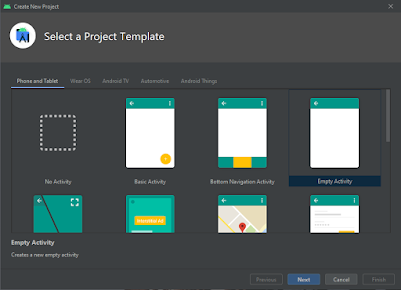




























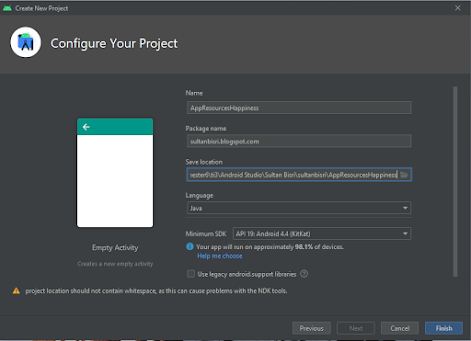








0 Response to "Tugas 5 Membuat PickerView & ListView Serta Penggunaan Aplication Resource"
Posting Komentar